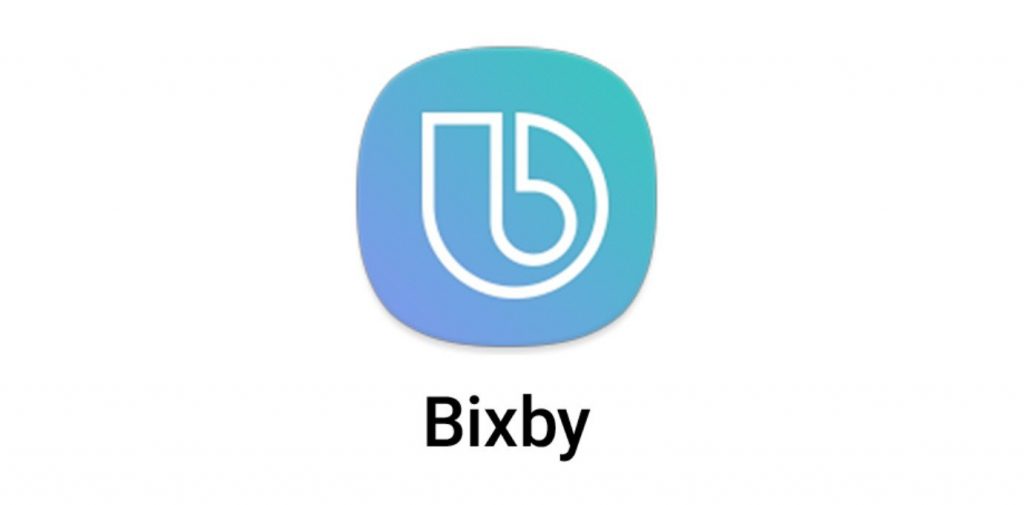Il tasto Bixby – il modo dedicato per accedere all’assistente digitale Bixby di Samsung – è diventato importante, ma non per molto tempo. Dopo il debutto sul Samsung Galaxy S8, il pulsante Bixby è dedicato sul Galaxy Note 10 e Note 10 Plus. Mentre Bixby stesso rimarrà, sembra che il tasto Bixby sarà assente dai telefoni di punta di Samsung in futuro.
Questa è probabilmente una buona notizia per un numero di persone. Sebbene Bixby sia migliorato molto da quando è stato introdotto per la prima volta, c’è ancora molto spazio per miglioramenti. Una delle maggiori lamentele riguarda le persone che aprono Bixby premendo accidentalmente il tasto Bixby. Se non sei un fan di A.I. assistente, o preferirei semplicemente usarlo con la tua sola voce, è possibile cambiare il modo in cui il tasto Bixby funziona su un numero di smartphone Galaxy. Sebbene non sia più possibile disabilitare completamente il Bixby, è possibile rendere più difficile l’accesso accidentale. Ecco come.
Come disabilitare il tasto Bixby
Esistono quattro modalità Bixby principali: Bixby Home, Bixby Vision, Bixby Voice e Bixby Reminders. Quest’ultima è un’app a cui è possibile accedere nel cassetto app. Puoi tenere premuto il tasto Bixby per usare Bixby Voice per parlare con l’assistente. Apri la fotocamera e tocca l’icona di Bixby per aprire Bixby Vision. Infine, uno scorrimento a destra nella schermata principale aprirà Bixby Home, così come toccare il tasto Bixby fisico.
Un tempo eri in grado di disabilitare il tasto Bixby sulla maggior parte degli smartphone Galaxy, ma con gli aggiornamenti del software non è più così. Tuttavia, sebbene non sia possibile interrompere l’attivazione del tasto Bixby, è possibile rendere più difficile l’attivazione accidentale richiedendo una doppio tocco per visualizzare Bixby Home. Per fare ciò, dovrai accedere a un’impostazione specifica in una parte specifica di Bixby, dal momento che nulla è legato a Bixby, apparentemente.
Per iniziare, dovrai ironicamente premere il tasto Bixby. Questo farà apparire la home page di Bixby. Da lì, tocca i tre punti verticali e tocca Impostazioni. Quindi scorrere verso il basso fino a trovare l’opzione denominata tasto Bixby. Cambia la tua opzione in doppio tocco per aprire Bixby per rendere più difficile l’apertura accidentale di Bixby. Questo è tutto ciò che devi fare.
Problemi comuni di Samsung Galaxy Note 10 e Note 10 Plus
Riassegnazione del tasto Bixby
Puoi anche riassegnare il tasto Bixby per avviare altre app. Naturalmente, è meglio non seguire questo percorso se il motivo per cui si disabilita il tasto Bixby è quello di impedire l’avvio accidentale di qualcosa. Ma se non usi molto Bixby, potresti vedere la saggezza nell’usare quell’opzione per aprire un’app preferita, come Google Maps o la fotocamera, o per avviare un comando rapido preimpostato.
Per fare ciò, dovrai tornare a Bixby Home e all’area in cui hai cambiato la chiave Bixby in origine. Tocca (o tocca due volte, se hai già cambiato il tasto Bixby) per aprire Bixby Home, quindi tocca i tre punti verticali. Quindi premi Impostazioni> Tasto Bixby. Se non lo hai già fatto, dovrai abilitare la doppia pressione per aprire Bixby. Una volta fatto, sarai in grado di selezionare l’opzione Usa singolo tocco. Tocca il cursore per attivarlo. Tocca Apri app per scegliere una singola app dal tuo elenco di app attualmente installate per avviarla, oppure tocca Esegui comando rapido per eseguire un comando rapido Bixby quando viene premuto. Puoi trovare una serie di buoni esempi toccando Vai a comandi rapidi dopo aver toccato Esegui comando rapido.
Se per qualsiasi motivo desideri reimpostare Bixby su un singolo tocco, è facile come tornare allo stesso menu delle impostazioni e selezionare Stampa singola per aprire Bixby. Tieni presente che ciò sovrascriverà qualsiasi riassegnazione della chiave Bixby che hai impostato.
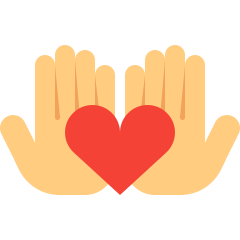
Se LaRecensione ti è stata utile, considera di donare qualcosa per migliorarlo di più.
Donare →